Gewöhnliche PC-Benutzer sind selten an der Geschwindigkeit des Disk-Subsystems interessiert, aber wenn der Computer langsamer wird, kann es sehr zeitaufwändig sein, die Gründe herauszufinden. Mittlerweile gibt es viele Softwaretools, die die Diagnose vereinfachen. Eines davon ist das Dienstprogramm CrystalDiskMark, das die Geschwindigkeit von HDD / SSD sowie von Flash-Laufwerken aller Art misst. Heute werden wir uns ansehen, wie dieses Programm verwendet wird, da seine Benutzeroberfläche verwirrend ist und selbst bei der Interpretation von Testergebnissen "Verwirrung" auftreten kann..
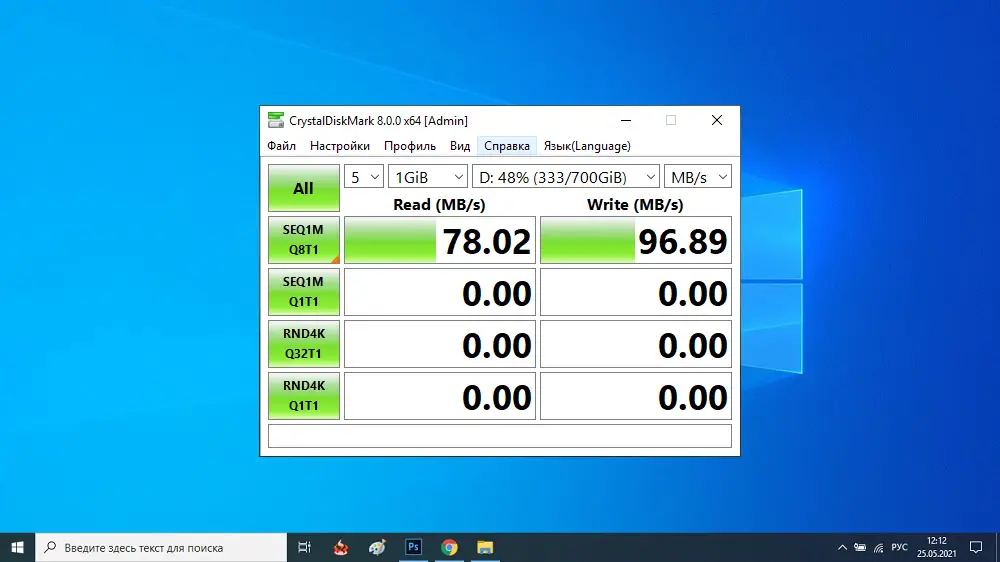
Prinzip des Mediengeschwindigkeitstests
Das Dienstprogramm funktioniert ganz einfach und bestimmt die Geschwindigkeit des Schreibens von Daten auf die Festplatte und die Geschwindigkeit des Lesens (der letztere Indikator ist immer viel höher). Die Geschwindigkeit hängt natürlich sowohl vom Medientyp als auch vom spezifischen Modell ab.
Das Funktionsprinzip aller Programme dieser Art ist ungefähr gleich: Um die ausgewählte Festplatte oder das ausgewählte Flash-Laufwerk zu testen, wird mehrmals hintereinander eine ausreichend große Datei (mindestens 50 MB groß) darauf geschrieben, dann das arithmetische Mittel ergibt sich aus den erhaltenen Werten..
Der Test der Lesegeschwindigkeit wird genauso durchgeführt, mit dem einzigen Unterschied: Einmal geschrieben, wird eine Testdatei wiederholt gelesen und die Ergebnisse werden gemittelt.
CrystalDiskMark zeigt Ihnen also die tatsächliche Geschwindigkeit Ihrer Laufwerke an, und es ist ratsam, die Benchmarks mehrmals auszuführen, um zuverlässige Schätzungen zu erhalten..
CrystalDiskMark einrichten
Zuerst müssen Sie es herunterladen, vorzugsweise von der offiziellen Website. Es gibt zwei Versionen des Dienstprogramms: die übliche, die eine Installation erfordert, bei der Daten in die Systemregistrierung geschrieben werden, und die portable, die einfach genug ist, um ohne Installation ausgeführt zu werden. Der Vorteil der ersten Methode besteht darin, dass alle Grundeinstellungen und Arbeitsergebnisse auf Diskette und in einer Vielzahl von Dateien und Ordnern gespeichert werden. Die portable Version befindet sich im selben Verzeichnis und ist nicht an ein bestimmtes Medium oder an das Betriebssystem gebunden, daher ziehen es viele Leute vor, sie zu verwenden.

Die Benutzeroberfläche und die Funktionen von CrystalDiskMark sind in beiden Versionen gleich, und der Installationsprozess selbst ist Standard - Sie müssen die Sprache der Benutzeroberfläche und das Verzeichnis auswählen, in dem das Programm installiert werden soll, und die Bedingungen der Lizenzvereinbarung akzeptieren, da das Dienstprogramm kostenlos verteilt.
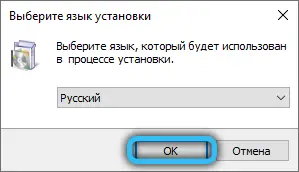
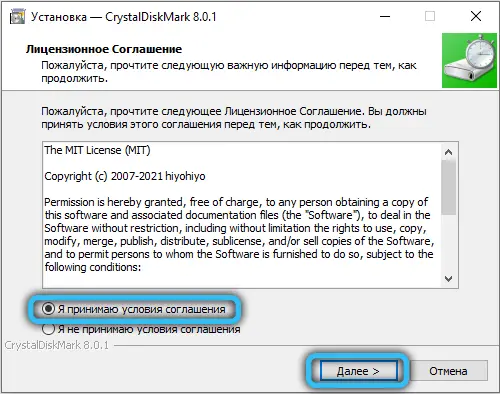
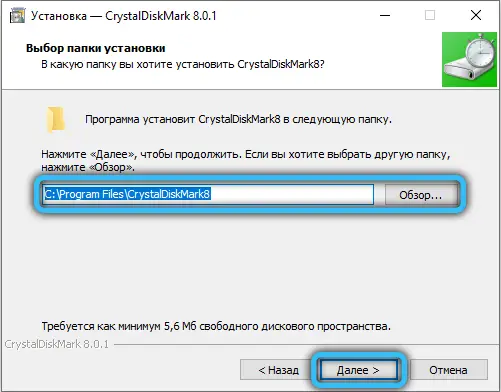
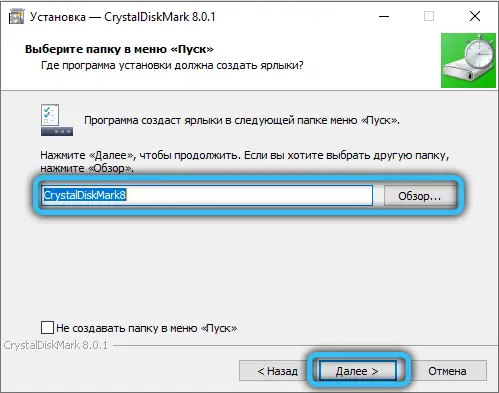
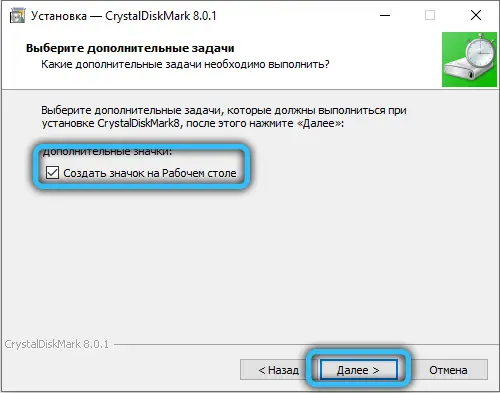
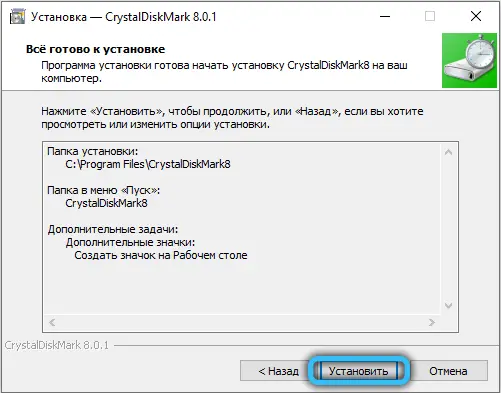

Bevor wir mit der Verwendung des CrystalDiskMark-Programms beginnen, werfen wir einen genaueren Blick auf die Benutzeroberfläche.
Alles ist ziemlich klar mit dem oberen Menü. Auf der Registerkarte "Datei" können Sie die Testergebnisse in die Zwischenablage kopieren oder in eine Datei auf der Festplatte schreiben.
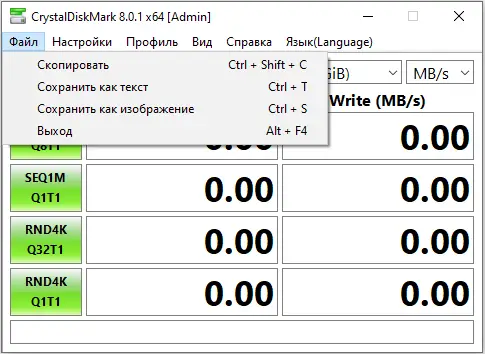
Registerkarte "Ansicht" - um das Farbschema des kleinen Programmfensters zu ändern und den Maßstab der Anzeige von Testdaten zu ändern. Der Zweck der Registerkarten "Hilfe" und "Sprache" ist selbstverständlich selbsterklärend. Aber der Punkt "Einstellungen" bedarf einer eingehenden Betrachtung.
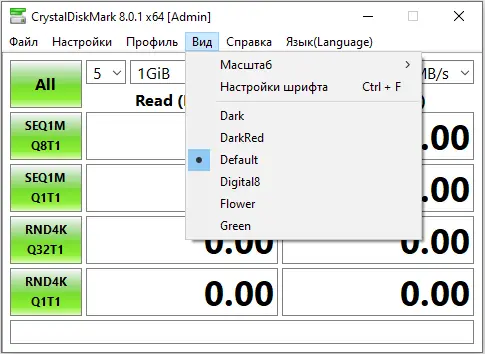
Hier können wir die verwendeten Daten ändern (d. h. die Datei, die geschrieben / gelesen wird), eine Pause zwischen den Tests setzen, den IE8-Modus aktivieren, der das Testen in 1 Thread mit einer Warteschlangentiefe von 32 voraussetzt.
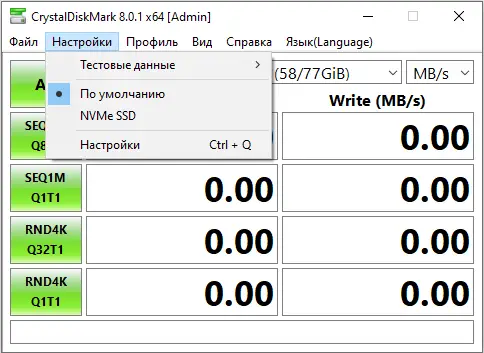
Der Punkt "Warteschlange und Threads" ist für erfahrene Benutzer gedacht und ermöglicht es Ihnen, die Anzahl der Threads und die Tiefe der Warteschlange manuell einzustellen.
RAT. Da die Standardeinstellungen optimiert sind, um die glaubwürdigsten Testergebnisse zu erhalten, müssen Sie sie nicht ändern, es sei denn, Sie wissen, wofür die einzelnen Parameter verantwortlich sind.
Fahren wir mit der Beschreibung der Hauptparameter von CrystalDiskMark fort, die sich im oberen Menü befinden.
Im ersten Dropdown-Menü können Sie die Anzahl der Durchläufe festlegen. Der Standardwert sind 5 Prüfungen. Es ist klar, dass die Ergebnisse umso genauer sind, je höher der Wert ist, aber die Testzeit erhöht sich direkt proportional.
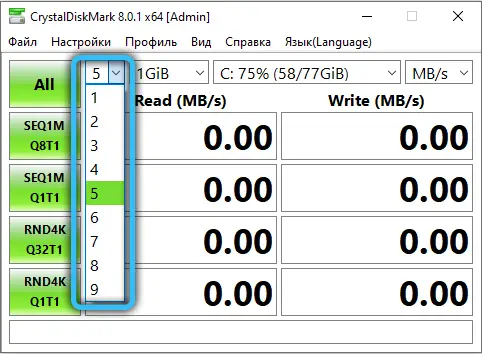
In der zweiten Liste werden Sie aufgefordert, die Größe der Kontrolldatei auszuwählen (standardmäßig - 1 GB). Auch hier gilt natürlich die obige Regel: Die Genauigkeit der erhaltenen Ergebnisse ist umso höher, je größer die Datei zum Testen gewählt wird. Dies wirkt sich wiederum auf die Zeit aus, die für die Durchführung der Prüfung benötigt wird. Aber hier gibt es einen Vorbehalt: Die Dateigröße hängt stark von der Größe des Mediums ab. Eine 8-GB-Datei passt einfach nicht auf ein 4-GB-Flash-Laufwerk, der optimale Wert für Wechselmedien sind die minimalen Parameterwerte (50-100 MB).
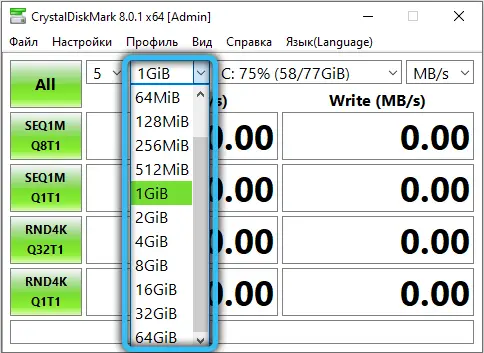
Schließlich enthält die dritte Liste alle vom Programm erkannten Medien, Sie müssen nur das gewünschte auswählen. Hier können Sie auch den nicht zugewiesenen Speicherplatz auf den Medien sehen. Wenn das gewünschte Laufwerk aus irgendeinem Grund nicht in der Liste enthalten ist, können Sie versuchen, es selbst über den Explorer anzugeben, indem Sie den Punkt "Ordner auswählen" auswählen.
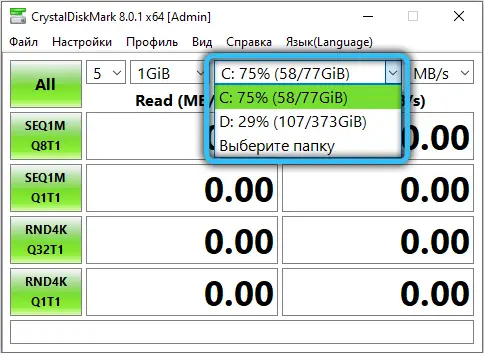
Die grünen Schaltflächen auf der rechten Seite sind dafür verantwortlich, den Test mit verschiedenen Parametern zu starten, auf die wir weiter unten eingehen werden.
So funktioniert CrystalDiskMark
Durch einen Klick auf die Schaltfläche "Alle" emulieren wir das sequentielle Drücken der unteren vier Tasten, dh wir starten einen vollständigen Test.

Aber schauen wir uns zuerst an, was diese 4 Schaltflächen bedeuten. Seq bedeutet, dass die Steuerdatei sequentiell geschrieben und gelesen wird. Die 4K-Notation gibt an, dass alle Operationen mit einem Zufallszahlengenerator ausgeführt werden und die Lese-/Schreibblockgröße 4 KB beträgt. Und die letzte Bezeichnung, Q32T1, informiert, dass eine Warteschlangentiefe von 32 für 1 Thread eingestellt ist (andernfalls ist die Warteschlangentiefe gleich eins).
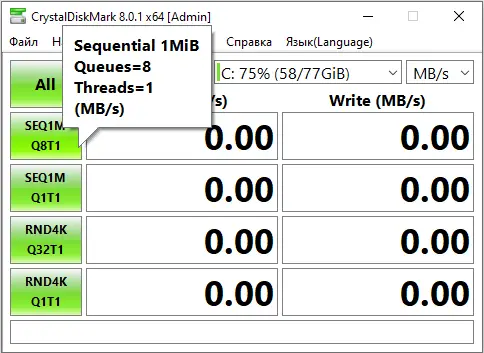
Durch Drücken der Taste Seq Q32T1 beginnen wir also mit dem Testen mit sequenziellem Lesen / Schreiben einer Steuerdatei mit einer Warteschlangentiefe von 32 in einem Thread. Die beste Option zum Überprüfen der Geschwindigkeit von SSD- und HDD-Laufwerken, da die Größe der Steuerdatei mindestens 500 MB beträgt. Das Ergebnis dieses Tests sollte mit der vom Hersteller angegebenen Mediengeschwindigkeit verglichen werden. Beachten Sie, dass die Ausführung dieses Tests die Leistung Ihres Computers nicht beeinträchtigt.
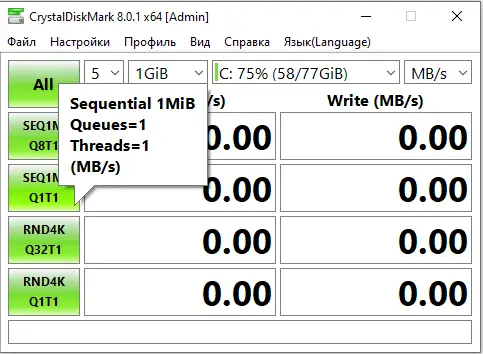
Die 4K Q32T1-Taste wird am besten verwendet, um eine Festplattenpartition des Betriebssystems zu testen. Der Grund dafür ist, dass jedes moderne Betriebssystem hauptsächlich mit kleinen Datenblöcken arbeitet und das Testen in 4-KB-Blöcken mit einem einzelnen Thread mit einer Warteschlangentiefe von 32 durchgeführt wird.

Die anderen beiden Schaltflächen führen die gleiche Aufgabe aus, jedoch mit einer Warteschlangentiefe von 1.
Das heißt, mit der Seq-Taste ist es besser, die Geschwindigkeit der Festplatte und SSD zu überprüfen, und mit der 4K-Taste - der Partition mit dem Betriebssystem oder kleinen Flash-Laufwerken.
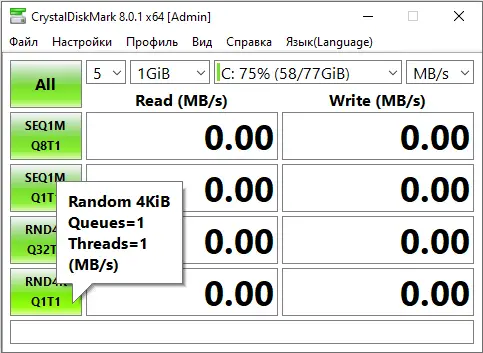
Und was sind das für Parameter, Stream und Queue?
Beim Stream ist alles mehr oder weniger klar - dies ist die Anzahl der gleichzeitig durchgeführten Lese- / Schreibvorgänge, eine Erhöhung dieses Parameters führt zu einer erhöhten Belastung der Medien. Die Warteschlangentiefe gibt die Anzahl der Anfragen an, die vom getesteten Laufwerk verarbeitet wurden. Je tiefer die Tiefe, desto mehr Informationen werden von der Platte verarbeitet, wodurch auch die Genauigkeit und Effizienz der Ergebnisse steigt.
Wir haben uns also die Anweisungen zum Überprüfen der Festplattengeschwindigkeit mit dem Dienstprogramm CrystalDiskMark angesehen, aber die erhaltenen Ergebnisse sind wahrscheinlich nicht eindeutig.
Interpretation der Testergebnisse
Wie kann man verstehen, wie normal die auf dem ausgewählten Medium erhaltenen Lese- / Schreibgeschwindigkeitswerte sind?
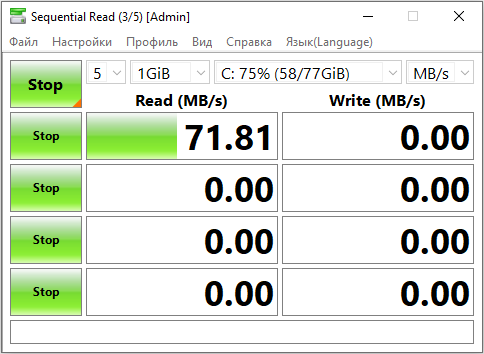
Das Ergebnis hängt stark von seinem Typ ab: Für ein USB-Flash-Laufwerk wird die Nenngeschwindigkeit eins sein, für Speicherkarten - ein anderes für Festplatten - wird sie sich von der Geschwindigkeit eines Solid-State-Laufwerks unterscheiden. Auch sein Volumen spielt eine Rolle, aber in jedem Fall ist es sinnvoll, die Testergebnisse mit den vom Hersteller angegebenen Geschwindigkeitseigenschaften des Trägers zu vergleichen.
Was bedeuten die resultierenden Zahlen in CrystalDiskMark, die in den Feldern rechts neben den Schaltflächen angezeigt werden?
Eine ungefähre Dekodierung ist wie folgt:
- für den SeqQ32T1-Test in Bezug auf die Festplatte sollte die Lesegeschwindigkeit bei 150 MB / s, die Schreibgeschwindigkeit - 130 MB / s als normal angesehen werden;
- Solid-State-Medien sind schneller, daher beträgt die optimale Lesegeschwindigkeit für SSD-Festplatten im selben Test etwa 400-450 MB / s, Schreiben - 350-400 MB / s;
- Bei 4K-Tests sind in der Regel beide Indikatoren, Lesen und Schreiben, ungefähr gleich, und der absolute Wert hängt von der Tiefe der Warteschlange ab. Die theoretische durchschnittliche Lesegeschwindigkeit für diesen Test beträgt ca. 1 MB / s, Schreiben - 1,1 MB / s (Daten sind für HDD-Festplatten angegeben).
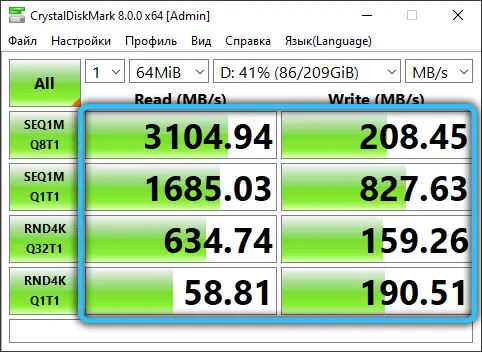
Es sind die neuesten Tests mit dem 4K-Index, die als die wichtigsten gelten, da sie die Geschwindigkeit des Betriebssystems mit kleinen Datenblöcken messen. Und die Besonderheit aller modernen Betriebssysteme ist, dass ca. 90 % der verarbeiteten Systemdaten 8 KB oder weniger groß sind. Das heißt, die Testgeschwindigkeit in diesem Modus gibt die tatsächliche Geschwindigkeit des Betriebssystems mit dem ausgewählten Laufwerk an.
Fehler beim Messen der Geschwindigkeit
In den meisten Fällen sind die Benutzer des Dienstprogramms unzufrieden mit der Tatsache, dass die Testergebnisse nicht mit der angegebenen Leistung der Laufwerke übereinstimmen. Solche Abweichungen können durch falsche Handlungen der Benutzer selbst verursacht werden. Ein Beispiel ist die Messung der Geschwindigkeit eines USB-Sticks der Spezifikation 3.0, wenn dieser in einen 2.0-Slot gesteckt wird. Als Ergebnis erhalten Sie die Geschwindigkeit des Ports, nicht des Carriers selbst, und sie werden sehr unterschiedlich sein.
Ähnlich verhält es sich bei Festplatten, insbesondere bei Wechseldatenträgern. Wenn Sie eine SATA 3-Festplatte an einen SATA 2-Anschluss anschließen, erhalten Sie unzuverlässige Ergebnisse. Ähnlich verhält es sich bei Speicherkarten: Die Geschwindigkeit des Kartenlesers darf nicht geringer sein als die Geschwindigkeit des getesteten Laufwerks.
Und noch eine Nuance: Während des Tests ist es nicht akzeptabel, Anwendungen auszuführen, die aktiv Lese- / Schreibvorgänge ausführen. Es ist wünschenswert, dass nur CrystalDiskMark unter den laufenden Programmen aufgeführt wird.
Schließlich muss auf tragbaren Laufwerken genügend freier Speicherplatz vorhanden sein, sonst passen die Testdateien einfach nicht darauf.